|
ALISON  Ringrazio Saturnella per avermi permesso di tradurre i suoi tutorial. 
qui puoi trovare qualche risposta ai tuoi dubbi. Se l'argomento che ti interessa non è presente, ti prego di segnalarmelo. Questo tutorial è una creazione di Saturnella e non può essere copiato su altri siti nè essere offerto per il download. Lo stesso vale per la mia traduzione. E' anche proibito togliere il watermark dal materiale; rispettiamo il lavoro dei creatori di tubes, senza i quali non potremmo creare tutorials. Per tradurre questo tutorial, creato con X15, ho usato CorelX, ma può essere eseguito anche con le altre versioni di PSP. Dalla versione X4, il comando Immagine>Rifletti è stato sostituito con Immagine>Capovolgi in orizzontale, e il comando Immagine>Capovolgi con Immagine>Capovolgi in verticale. Nelle versioni X5 e X6, le funzioni sono state migliorate rendendo disponibile il menu Oggetti. Vedi la scheda sull'argomento qui Occorrente: Materiale qui Grazie Jet per il tube della donna, Krys per il tube steampunk e Maryse per il tube del vaso. (in questa pagina trovi i links ai loro siti). Filtri in caso di dubbi, ricorda di consultare la mia sezione filtri qui Filters Unlimited 2.0 qui Mehdi - Wavy Lab, Sorting Tiles qui AAA Frames - Frame Works qui L&L's - L&K's Raisa qui VanDerLee - Unplugged-X qui Mura's Meister - Perspective Tiling qui Toadies - What are you qui Alien Skin Eye Candy 5 Impact - Perspective Tiling, Extrude qui AP 01 [Innovations] - Lines SilverLining qui I filtri Toadies si possono usare da soli o importati in Filters Unlimited (come fare vedi qui) Se un filtro fornito appare con questa icona  non esitare a cambiare modalità di miscelatura e opacità secondo i colori utilizzati. Metti i preset Cliccando sul file una o due volte (a seconda delle tue impostazioni), automaticamente il preset si installerà nella cartella corretta. perchè uno o due clic vedi qui Apri il pennello (cartella pinceau) in PSP. File>Exporta>Pennello personalizzato, assegna un nome al pennello e ok. 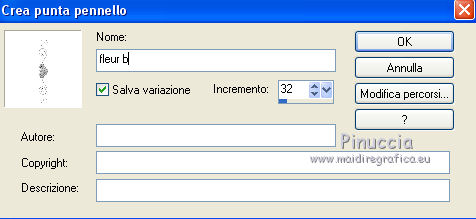 1. Imposta il colore di primo piano con #fae299, e il colore di sfondo con #854a1e. 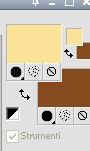 Apri alpha_alison. Finestra>Duplica, o sulla tastiera maiuscola+D, per fare una copia. Chiudi l'originale. La copia, che sarà la base del tuo lavoro, non è vuota, ma contiene le selezioni salvate sul canale alfa. Rinomina il livello Raster 1. 2. Effetti>Plugins>Mehdi - Wavy Lab. Questo filtro lavora con i colori della paletta dei materiali. Il primo è il colore di sfondo, il secondo quello di primo piano. Mantieni il terzo colore creato dal filtro. 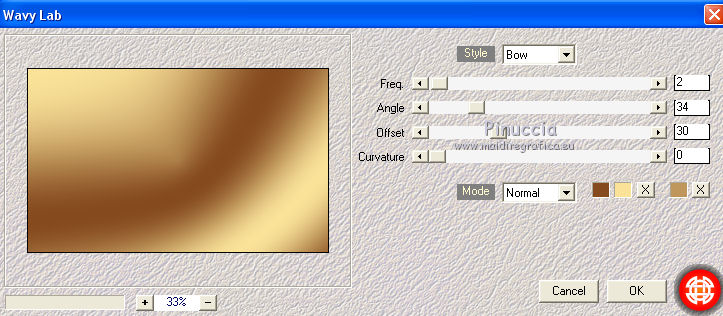 3. Effetti>Plugins>Mehdi - Sorting Tiles. 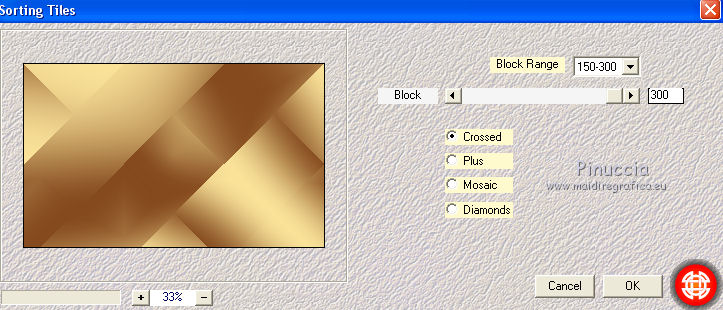 4. Selezione>Carica/Salva selezione>Carica selezione da canale alfa. La selezione sélection1 è subito disponibile. Devi soltanto cliccare Carica. 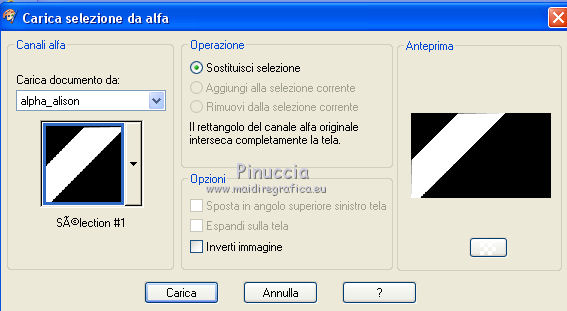 Selezione>Innalza selezione a livello. 5. Effetti>Plugins>L&K's - L&K's Raisa. 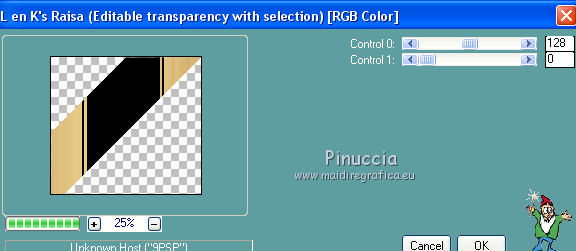 Selezione>Deseleziona. 6. Livelli>Duplica. Immagine>Capovolgi. 7. Effetti>Effetti di immagine>Motivo unico.  Cambia la modalità di miscelatura di questo livello in Moltiplica, o secondo i tuoi colori. 8. Attiva il livello sottostante (selezione innalzata). 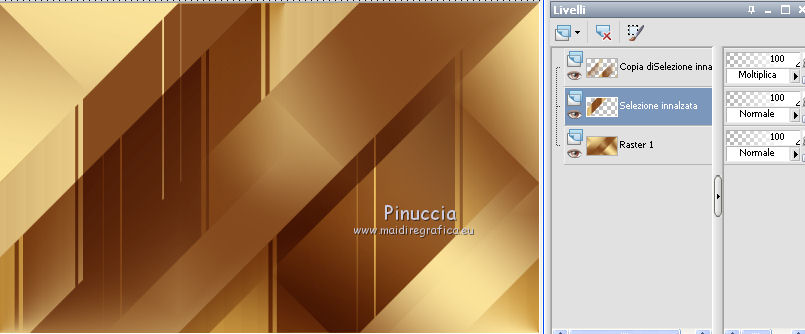 Effetti>Plugins>Alien Skin Eye Candy 5 Impact - Extrude. Seleziona il preset alison_extrude e ok In caso di problemi con il preset, puoi copiare i settaggi che vedi nella schermata. 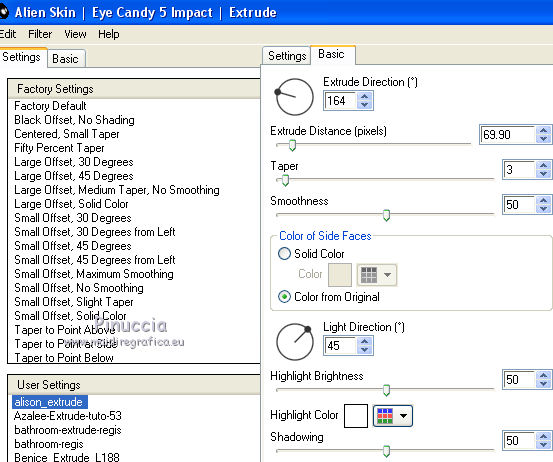 9. Livelli>Unisci>Unisci visibile. 10. Livelli>Duplica. Immagine>Rifletti. cambia la modalità di miscelatura di questo livello in Luminanza, o secondo i tuoi colori, e abbassa l'opacità al 55%. 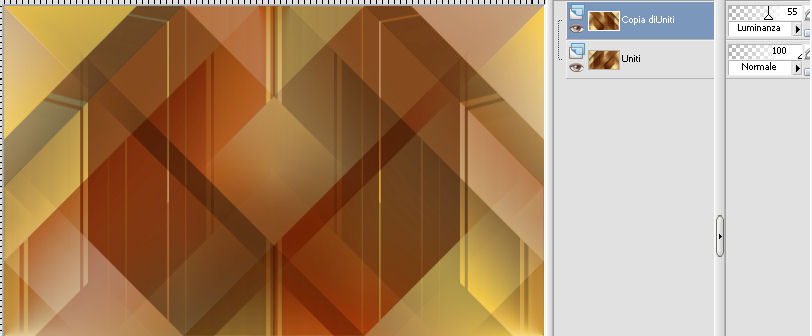 Livelli>Unisci>Unisci visibile. 11- Livelli>Duplica. Effetti>Plugins>VanDerLee - Unplugged-X - Difference. 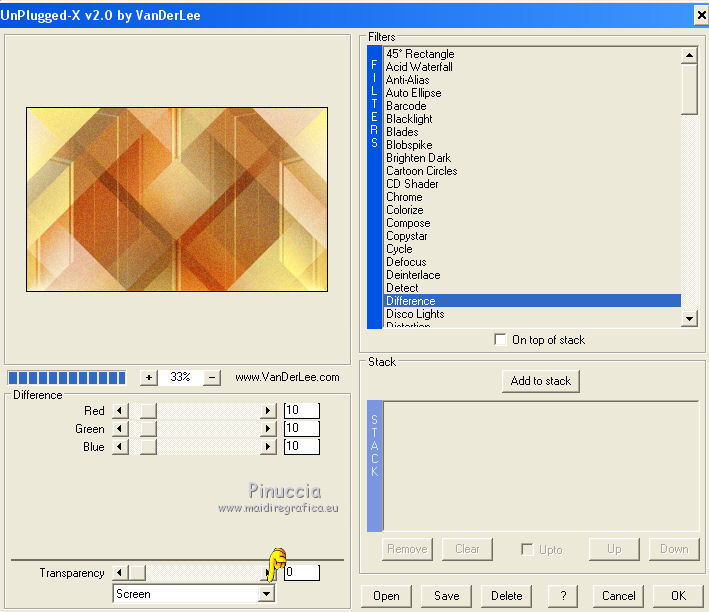 Per il mio esempio ho abbassato l'opacità di questo livello al 67%, decidi secondo i tuoi colori. 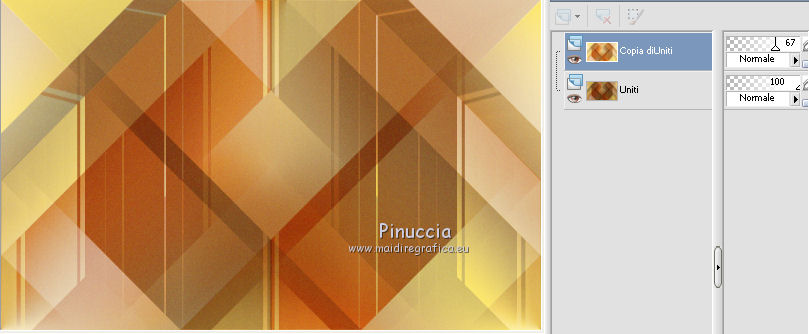 12- Selezione>Carica/Salva selezione>Carica selezione da canale alfa. Apri il menu delle selezioni e carica sélection2.  Selezione>Innalza selezione a livello. 13. Selezione>Modifica>Seleziona bordature selezione.  Passa il colore di primo piano a Gradiente di primo piano/sfondo, stile Lineare. 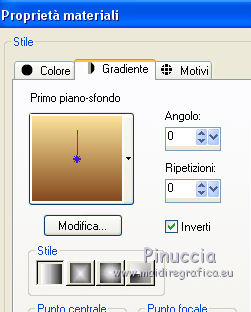 Riempi  la selezione con il gradiente. la selezione con il gradiente.Selezione>Deseleziona. 14. Effetti>Plugins>Toadies - What are you. 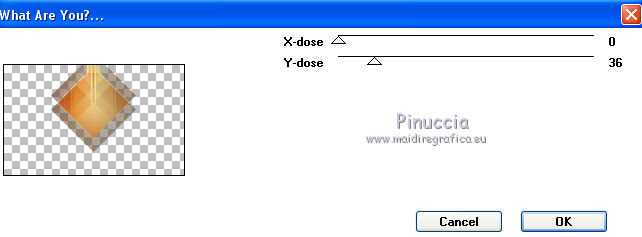 Effetti>Effetti di bordo>Aumenta. 15. Attiva il livello sottostante. 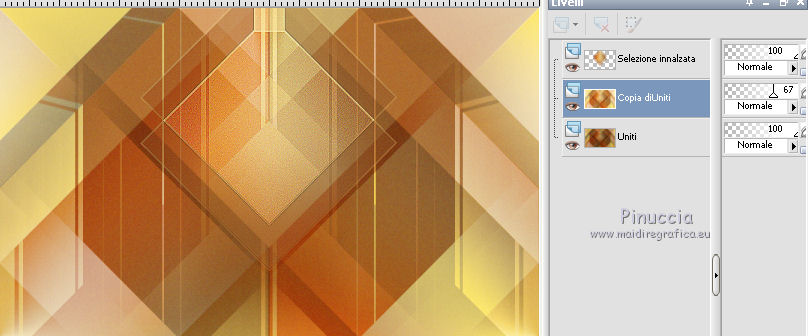 Selezione>Carica/Salva selezione>Carica selezione da canale alfa. Apri il menu delle selezioni e carica sélection3. 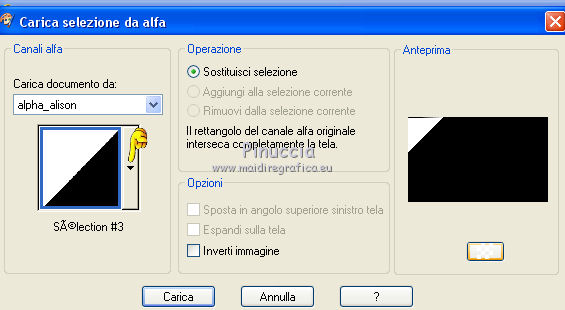 Selezione>Innalza selezione a livello. Mantieni selezionato. 16. Effetti>Plugins>AP 01 Innovations - Lines SilverLining. 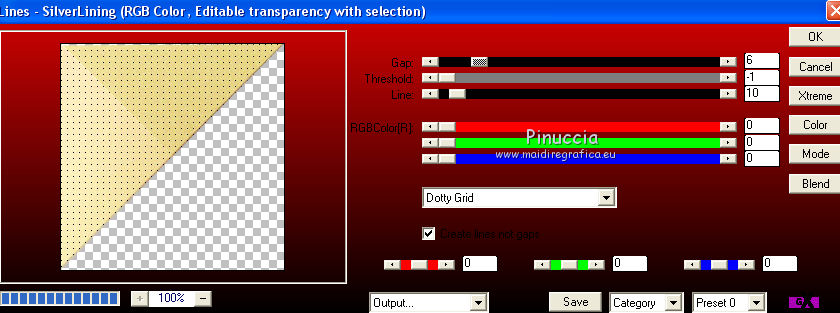 Selezione>Deseleziona. 17. Effetti>Plugins>Toadies What are you, con i settaggi precedenti. 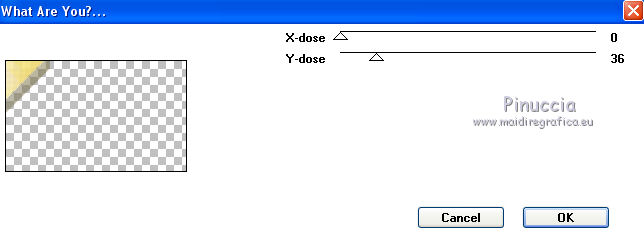 Effetti>Effetti di bordo>Aumenta. 18. Livelli>Duplica. Immagine>Rifletti. Livelli>Unisci>Unisci visibile. 19. Apri il tube steampunk di Krys e vai a Modifica>Copia. Torna al tuo lavoro e vai a Modifica>Incolla come nuovo livello. Non spostarlo. Immagine>Ridimensiona, al 60%, tutti i livelli non selezionato. 20. Livelli>Duplica. Immagine>Rifletti. Effetti>Effetti di immagine>Scostamento.  Livelli>Unisci>Unisci giù. 21. Immagine>Ridimensiona, all'85%, tutti i livelli non selezionato. Effetti>Effetti di immagine>Scostamento. 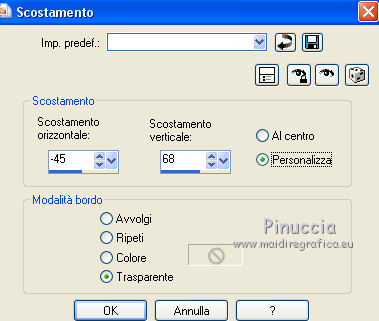 Regola>Messa a fuoco>Metti a fuoco. 22. Effetti>Effetti 3D>Sfalsa ombra.  23. Apri il tube déco1 e vai a Modifica>Copia. Torna al tuo lavoro e vai a Modifica>Incolla come nuovo livello. Effetti>Effetti di immagine>Scostamento. 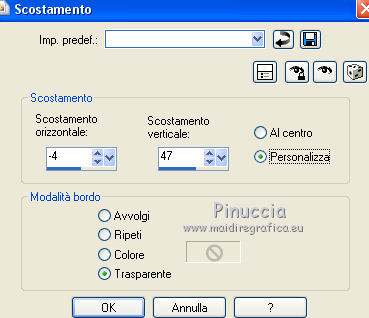 24. Effetti>Effetti 3D>Sfalsa ombra.  25. Attiva il livello di sfondo. Livelli>Nuovo livello raster. Riporta il colore di primo piano al colore chiaro. Attiva lo strumento Pennello  cerca e seleziona il pennello fleurb, che hai esportato all'inizio  applicalo a sinistra, cliccando con il tasto sinistro del mouse, per usare il colore chiaro di primo piano.  Per il mio esempio ho cambiato la modalità di miscelatura di questo livello in Filtra. Decidi secondo i tuoi colori. 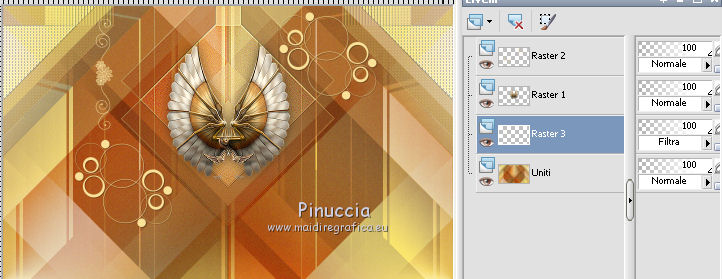 26. Effetti>Effetti 3D>Sfalsa ombra.  Regola>Messa a fuoco>Accentua messa a fuoco. 27. Attiva nuovamente il livello di sfondo. Livelli>Duplica. Effetti>Plugins>Mura's Meister - Perspective Tiling. 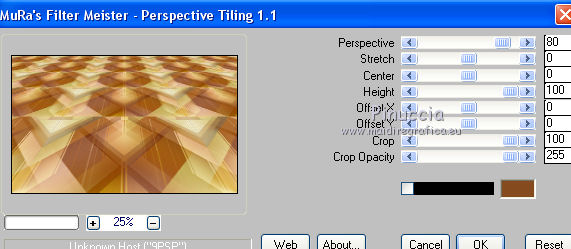 28. Premi il tasto K per attivare lo strumento Puntatore  se stai usando PSP 9 il tasto D per attivare lo strumento Deformazione  in modalità Scala  , spingi il nodo superiore centrale verso il basso fino a 450 pixels; , spingi il nodo superiore centrale verso il basso fino a 450 pixels;mentre nella barra inferiore puoi controllare la posizione. (se non visualizzi i Righelli, vai a Visualizza>Righelli) 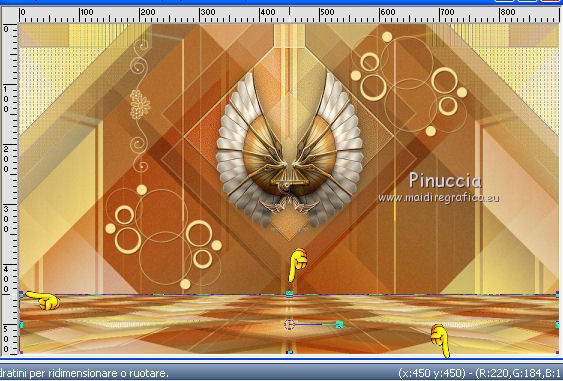 Premi il tasto M per deselezionare lo strumento. 29. Effetti>Effetti 3D>Sfalsa ombra.  30. Attiva ancora il livello di sfondo e vai a Modifica>Copia. 31. Immagine>Aggiungi bordatura, 1 pixel, simmetriche, con il colore scuro. Immagine>Aggiungi bordatura, 3 pixels, simmetriche, con il colore bianco. Immagine>Aggiungi bordatura, 1 pixel, simmetriche, con il colore scuro. Immagine>Aggiungi bordatura, 50 pixels, simmetriche, con il colore bianco. 32. Attiva lo strumento Bacchetta magica  e clicca nel bordo bianco per selezionarlo. Modifica>Incolla nella selezione. Mantieni selezionato. 33. Effetti>Effetti di riflesso>Caleidoscopio. 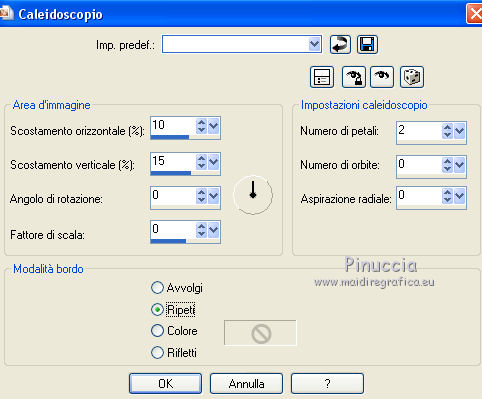 34. Effetti>Plugins>AAA Frames - Frame Works, seleziona i preset e ok. se necessario, gioca con i valori Red, Green e Blue per adattare i settaggi ai tuoi colori 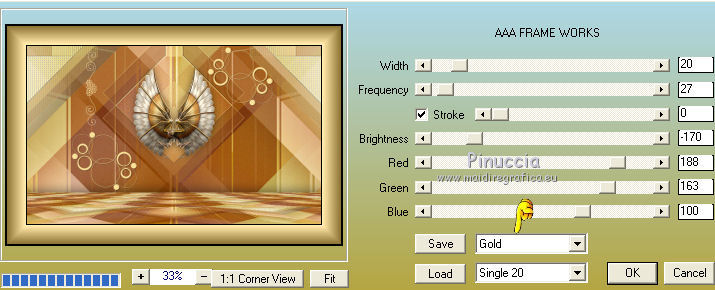 35. Selezione>Inverti. Effetti>Effetti 3D>Sfalsa ombra.  Selezione>Deseleziona. 36. Apri il tube della donna e vai a Modifica>Copia. Torna al tuo lavoro e vai a Modifica>Incolla come nuovo livello. Sposta  il tube a sinistra. il tube a sinistra.37. Effetti>Plugins>Alien Skin Eye Candy5 Impact - Perspective shadow. Seleziona il preset alison_shadow e ok. 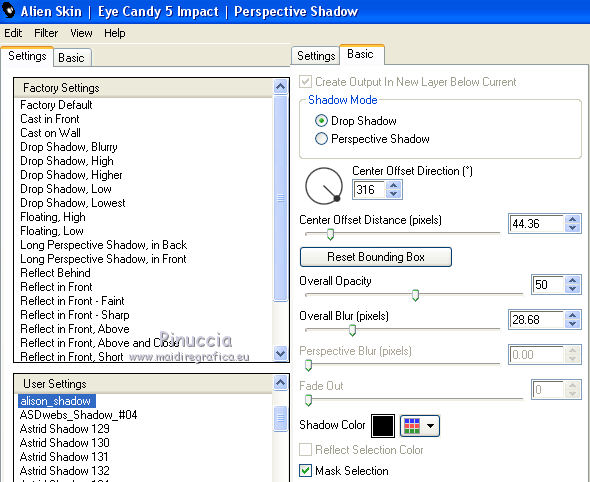 38. Apri il tube del vaso di Maryse, cancella la firma, e vai a Modifica>Copia. Torna al tuo lavoro e vai a Modifica>Incolla come nuovo livello. Immagine>Rifletti. Immagine>Ridimensiona, all'80%, tutti i livelli non selezionato. Regola>Messa a fuoco>Metti a fuoco. Sposta  il tube in basso a sinistra. il tube in basso a sinistra.39. Effetti>Effetti 3D>Sfalsa ombra.  40. Firma il tuo lavoro su un nuovo livello. Immagine>Aggiungi bordatura, 1 pixel, simmetriche, con il colore nero. Immagine>Ridimensiona, a 900 pixels di larghezza, tutti i livelli selezionato. Regola>Messa a fuoco>Maschera di contrasto.  Salva in formato jpg.  Se hai problemi o dubbi, o trovi un link non funzionante, o anche soltanto per dirmi che ti è piaciuto, scrivimi. 14 Agosto 2014 |